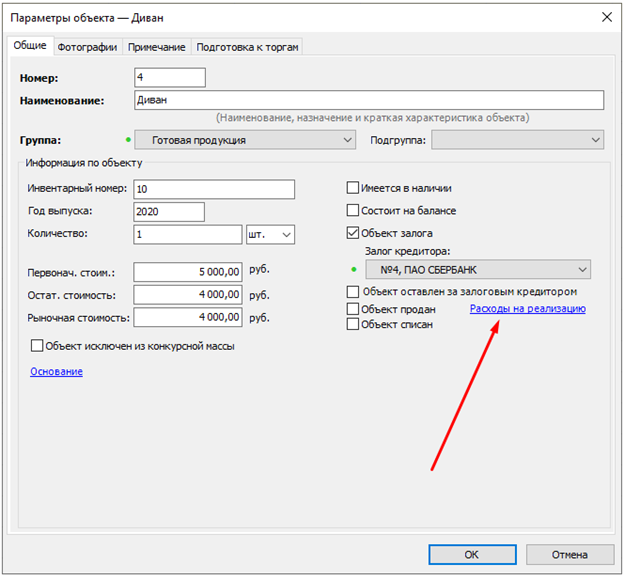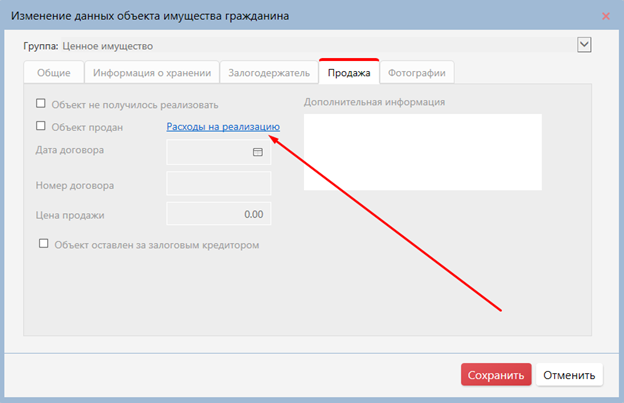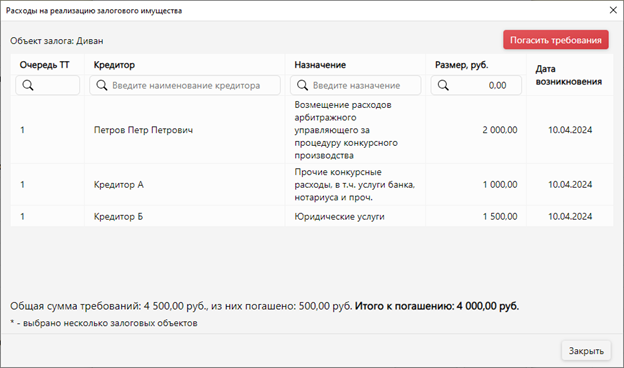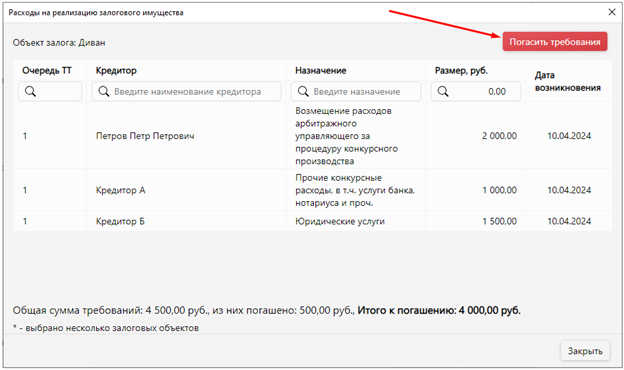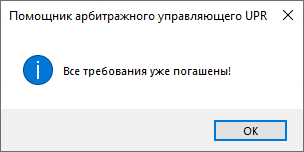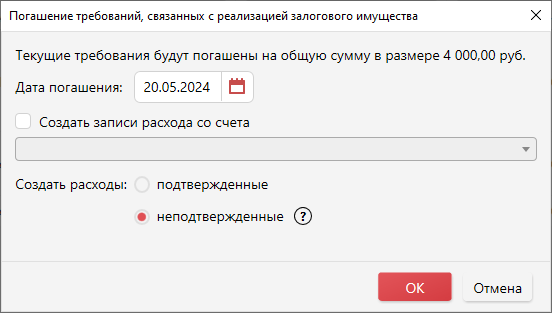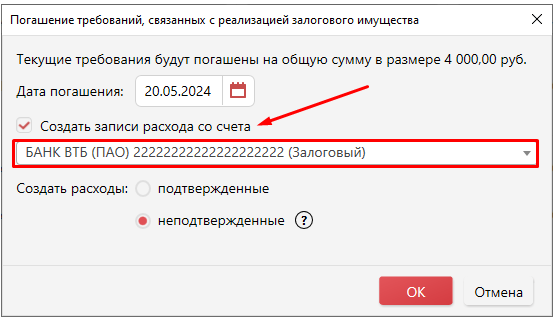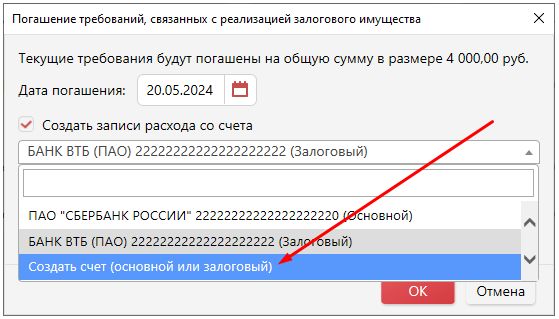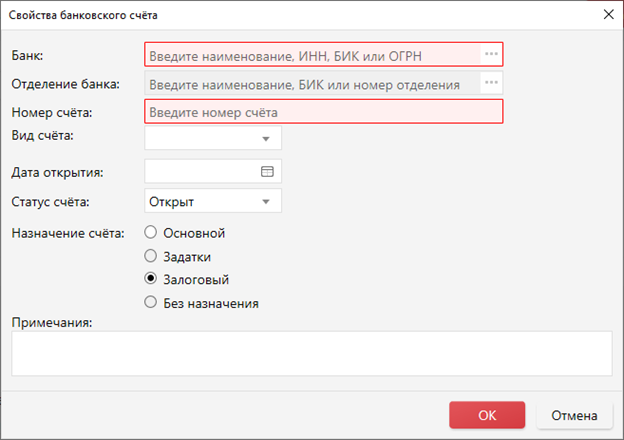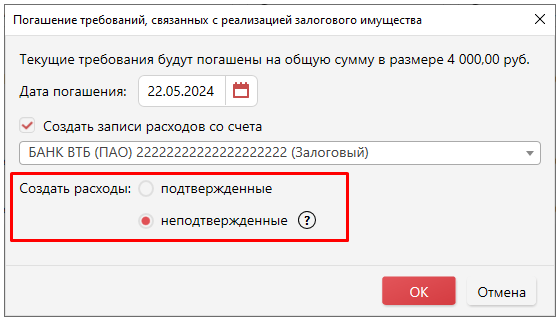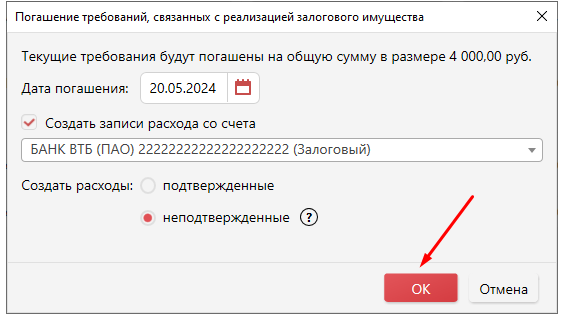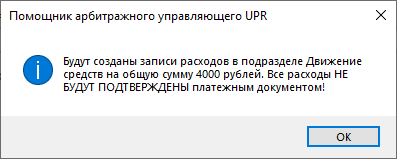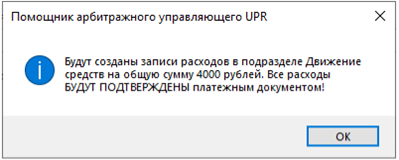Массовое погашение текущих требований, связанных с реализацией залогового имущества (доступно с версии 4.2)
Для массового погашения всех текущих требований, которые являются расходом на реализацию залогового имущества, необходимо выполнить следующие шаги:
-
Для начала необходимо установить связь залогового имущества с расходом либо с текущим требованием, как описано в инструкции Учет расходов на залоговое имущество.
-
После выполненных действий переходим в объект Конкурсной массы и нажимаем ссылку «Расходы на реализацию имущества».
3. В Имуществе гражданина переходим во вкладку «Продажа» и нажимаем ссылку «Расходы на реализацию имущества».
Открылось окно «Расходы на реализацию залогового имущества».
В левом верхнем углу отображается наименование объекта залога.
В нижней части окна отображается текст с общей суммой всех требований, сумма погашенных требований и итоговая сумма к погашению.
4. В окне «Расходы на реализацию залогового имущества» в правом верхнем углу нажимаем кнопку «Погасить требования».
Если к погашению 0 рублей, то после нажатия кнопки «Погасить требования» откроется окно с уведомлением: «Все требования уже погашены!».
Важно! Если в списке требований есть требование с погашением, которое связано с неподтвержденным остатком, то будет погашен только остаток.
После нажатия кнопки «Погасить требования» открывается окно «Погашение требований, связанных с реализацией залогового имущества».
5. В поле с датой указываем дату погашения требований.
Дата погашения не может быть ранее даты возникновения требования. Соответственно, после ввода некорректной даты, поле подсветится красным цветом и отобразится подсказка.
Пример подсказки: «Дата погашения не может быть ранее 08.02.2024 (дата возникновения текущего требования)»
6. Для создания записей расходов устанавливаем галочку в чекбоксе «Создать записи расхода со счета». Поле ниже станет доступно для редактирования. Если в процедуре уже есть залоговый счет, то он автоматически подтянется в данное поле.
Также, есть возможность добавить основной или залоговый счет, нажав на пункт выпадающего списка «Создать счет (основной или залоговый).
После нажатия на пункт выпадающего списка «Создать счет (основной или залоговый) откроется окно «Свойства банковского счета» с выбранным назначением «Залоговый». В этом случае вы можете создать только залоговый или основной счет. После сохранения окна, добавленный вами счет отобразится в выпадающем списке.
7. В поле «Создать расходы» выбираем, какие расходы будут созданы - подтвержденные или неподтвержденные.
«Подтвержденные» - после сохранения окна «Погашение залоговых требований» в разделе «Движение средств» будут созданы записи расходов с установленной галочкой в чекбоксе «Расход подтвержден платежным документом».
«Неподтвержденные» - после сохранения окна «Погашение залоговых требований» в разделе «Движение средств» будут созданы записи неподтвержденных расходов.
Справа от пункта "Неподтвержденные" находится иконка вопросительного знака. При наведении курсора на эту иконку появляется подсказка с текстом: «Неподтвержденные записи расходов не учитываются в отчете об использовании денежных средств».
8. Нажимаем кнопку «ОК»
При создании неподтвержденных расходов, после сохранения окна «Погашение требований, связанных с реализацией залогового имущества» откроется следующее уведомление:
При создании подтвержденных расходов, после сохранения окна «Погашение требований, связанных с реализацией залогового имущества» откроется следующее уведомление:
После погашения требований в окне «Расходы на реализацию залогового имущества» отобразится текст «Итого к погашению: 0, 00 руб.»
9. После вышеописанных действий переходим в раздел «Денежные операции», подраздел «Движение средств» и проверяем, что в разделе отображаются подтвержденные либо неподтвержденные записи расходов.
Если в результате погашения текущего требования создается перенос, то в окне переноса в поле «Из учетной группы» подтянется либо Основной либо Залоговый счет (смотря какой счет был выбран). В поле «В учетную группу» всегда подтягивается учетная группа «Собственные средства АУ».